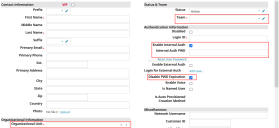Ivanti Neurons for ITSM Connector
Dieser Connector kann in der Cloud oder unter Verwendung eines On-Premises-Connector-Servers ausgeführt werden.
Der ITSM-Connector erfasst Daten zu Geräten und Benutzern aus Ivanti Neurons for ITSM unter Verwendung der Service Manager-SOAP-API. Falls mit den Benutzern oder Geräten Tickets verknüpft sind, sind auch die Informationen zu den Tickets enthalten.
Der Connector importiert Daten von ITSM in die Neurons-Plattform. Falls Sie Daten aus Neurons in ITSM importieren möchten, lesen Sie den Abschnitt Importieren von Ermittlungsdaten aus Ivanti Neurons in der Hilfe zu Ivanti Neurons for ITSM.
Informationen darüber, welche Daten importiert und wie diese zugeordnet werden, finden Sie nachfolgend unter Zuordnung.
Wenn Sie die On-Premises-Version eines Connectors ausführen, sollte der Connector-Server an einem Ort installiert sein, von dem aus er Kontakt zum ITSM-Server und zum Neurons-Server herstellen kann. Weitere Informationen finden Sie unter Anleitung zum Konfigurieren des ITSM-Connectors für die lokale Verwendung.
Stellen Sie vor dem Einrichten des Connectors sicher, dass Ihr ITSM-Konto mit den folgenden Eigenschaften konfiguriert ist:
- Verwenden Sie ein dediziertes ITSM-Dienstkonto. Wenn Sie in Neurons auch Anmeldeinformationen für Aktionen für den Connector einrichten, kann dies dasselbe Konto sein, das für den Benutzernamen verwendet wird (vorausgesetzt, das Konto verfügt über die entsprechenden Berechtigungen).
- Weisen Sie in der ITSM-Benutzerkonsole im Arbeitsbereich Rollen die Rolle Admin als einzige Rolle für das Konto zu. Tragen Sie außerdem Folgendes ein:
- Organisationseinheit: Tragen Sie in das Konto eine Organisationseinheit der obersten Ebene ein.
- Team: Tragen Sie in das Konto ein bestehendes Team ein.
- Interne Authentifizierung aktivieren: Wählen Sie diese Option aus und fügen Sie ein Kennwort hinzu.
- Kennwortablauf deaktivieren: Wählen Sie diese Option aus.
- Von der ITSM-Konfigurationskonsole aus:
- Stellen Sie sicher, dass die Administratorrolle alle Objektberechtigungen anzeigen und bearbeiten kann. (Navigieren Sie zu Konfigurieren > Benutzer und Berechtigungen > Rollen und Berechtigungen und wählen Sie die Rolle Admin und dann Objektberechtigungen aus.)
- Setzen Sie den Benannten Benutzer und den Privilegierten Benutzer auf 0, um privilegierten Konten die Anmeldung mit einer unbegrenzten Anzahl von Sitzungen zu ermöglichen. (Navigieren Sie zu Konfigurieren > Security Controls > Sicherheit und Sitzung.)
- Fügen Sie eine Neurons API-Schlüsselgruppe hinzu. (Navigieren Sie zu Konfigurieren > Security Controls > API-Schlüssel.)
Optionen
Für einen ITSM-Connector sind die folgenden Optionen verfügbar:
- Connector-Name: Der Name des Connectors.
- Connector-Servername: Der Name des Connector-Servers, mit dem dieser Connector verknüpft ist. Bei Ausführung des Connectors in der Cloud muss für den Server die Option Cloud in der Liste ausgewählt werden.
Ein bestimmter Connector kann immer nur mit einem Connector-Server verknüpft sein. Falls Sie den Connector zu einem bestimmten Connector-Server hinzugefügt haben (auf der Seite Connectors > Connector-Server), ist dieses Feld möglicherweise bereits ausgefüllt. Anderenfalls können Sie den Server aus der Liste auswählen. - On-Premises- oder Cloud-Instanz: Wählen Sie On-Premises, wenn Sie den ITSM-Server in Ihrer eigenen Umgebung hosten, oder wählen Sie Cloud, wenn der Server in der Cloud gehostet wird.
- Servername: Die IP-Adresse oder der DNS-Name des Cynerio-Servers. Falls Ihre Instanz von ITSM lokal ist, müssen Sie "/HEAT" an den Servernamen anhängen. Beispiel: servername.beispiel.com/HEAT
- Mandanten-ID (nur für lokale Instanzen): Die Mandanten-ID (auch bekannt als Mandanten-URL) für Ihre Instanz von ITSM. Die Mandanten-ID entspricht dem Wert im Feld "TenantURL" im Businessobjekt "Mandanten" der ITSM-Konfigurationsdatenbank.
- Benutzername und Kennwort: Die Anmeldeinformationen für die Anmeldung bei ITSM. Wir empfehlen die Verwendung eines Dienstkontos, dessen Kennwort nicht häufig geändert werden muss.
- Rollenname: Eine dem Benutzernamen zugewiesene ITSM-Benutzerrolle mit der Berechtigung zum Anzeigen und Bearbeiten aller Objekte. Dabei kann es sich um eine Standardrolle oder eine benutzerdefinierte Rolle handeln. Wichtig ist, dass sie über die erforderlichen Berechtigungen verfügt.
- Geräte
- Ablaufschwellenwert: Der Connector importiert nur Geräte oder Benutzer, die während dieser Zeit eingecheckt haben oder geändert wurden.
- Status: Importieren Sie bestimmte Geräte mithilfe eines Statusfilters. Klicken Sie in den Statusbereich, um die Liste der vordefinierten Filter anzuzeigen. Fügen Sie einen neuen Wert hinzu, indem Sie ihn in den Bereich eingeben und die Eingabetaste drücken.
- Typen: Importieren Sie bestimmte Geräte mithilfe eines oder mehrerer Typfilter. Klicken Sie in den Typenbereich, um die Liste der vordefinierten Filter anzuzeigen. Fügen Sie einen neuen Wert hinzu, indem Sie ihn in den Bereich eingeben und die Eingabetaste drücken. Ivanti aktualisiert die vordefinierten Filter regelmäßig und ersetzt dabei alle Werte im Bereich "Typen". Alle benutzerdefinierten Filter, die Sie zuvor verwendet haben, müssen erneut eingegeben werden.
Sie können einem Typfilter auch einen oder mehrere Untertypfilter hinzufügen, um die von Neurons importierten Gerätedaten zu verfeinern. Stellen Sie sicher, dass Sie jedem verwendeten Typfilter die richtigen Untertypen zuordnen:- Computer: Verfügbare Untertypen sind Desktop, Laptop, Server, virtueller Desktop und virtueller Server.
- ivnt_GeneralAsset: Verfügbare Untertypen sind ESX und VOIP.
- ivnt_Infrastructure: Verfügbare Untertypen sind Zugriffspunkt, Firewall, Hub, Telefon, Router, SAN, Switch und Videokonferenz.
- Mobilgerät: Verfügbare Untertypen sind Smartphone und Tablet.
- Peripheriegerät: Verfügbare Untertypen sind Fax, Drucker und Scanner.
- Untertypen: Fügen Sie jedem Typfilter einen oder mehrere Untertypfilter hinzu, um die von Neurons importierten Gerätedaten zu verfeinern. Klicken Sie in den Bereich "Untertypen", um die Liste der vordefinierten Filter anzuzeigen. Fügen Sie einen neuen Wert hinzu, indem Sie ihn in den Bereich eingeben und die Eingabetaste drücken.
- Benutzer.
- Ablaufschwellenwert: Mit einem Schwellenwert wird die Datenmenge begrenzt, die für Neurons erfasst wird. Der Connector importiert nur Benutzer, die während dieser Zeit eingecheckt haben oder aktualisiert wurden.
- Status: Importieren Sie bestimmte Benutzer mithilfe eines Statusfilters. Klicken Sie in den Statusbereich, um die gesamte Liste der vordefinierten Filter anzuzeigen. Fügen Sie einen neuen Wert hinzu, indem Sie ihn in den Bereich eingeben und die Eingabetaste drücken.
- Wiederholungen: Gibt an, wie oft der Connector Daten abrufen soll.
- Startzeit: Die Uhrzeit, zu der der Connector startet. Um die Beeinträchtigungen für Netzwerk und Anwendungen möglichst gering zu halten, empfehlen wir, Connectors generell nachts oder an Wochenenden auszuführen.
- Aktiv: Gibt an, ob der Connector aktiv ist. Wenn der Connector aktiv ist, wird er gemäß dem von Ihnen festgelegten Zeitplan ausgeführt. Wenn Sie das Kontrollkästchen deaktivieren, ist der Connector inaktiv und ruft erst wieder Daten ab, wenn Sie das Kontrollkästchen erneut aktivieren und der Connector gespeichert wurde.
- Anmeldeinformationen für Aktion: Die Anmeldeinformationen, die Ivanti Neurons verwendet, um Aktionen und Abfragen für Geräte- oder Personendatensätze durchzuführen. Die Arten der verfügbaren Aktionen und Abfragen hängen von Ihrer jeweiligen Arbeitsumgebung ab. Falls Ihre Instanz von ITSM lokal ist, müssen Sie möglicherweise "/HEAT" an den Servernamen anhängen. Beispiel: servername.beispiel.com/HEAT Falls Ihre Instanz von ITSM einen REST-API-Endpunkt verwendet, müssen Sie zum Authentifizieren einen aktivierten API-Schlüssel eingeben. Einzelheiten zum Erstellen eines API-Schlüssels finden Sie in der Hilfe zu Ivanti Neurons for ITSM unter Verwenden des REST-API-Schlüssels.
Einzelheiten zum Konfigurieren und Verwenden von Connectors finden Sie unter Connectors.
Zuordnung
Die von diesem Connector importierten Daten werden Zielattributen in der Neurons Platform-Datenbank zugeordnet.
Wenn Sie eine Übersicht darüber erhalten möchten, wie die von diesem Connector importierten Daten den Zielattributen in Neurons zugeordnet werden, laden Sie die CSV-Datei über die Schaltfläche unten herunter.
Eine Übersicht über die Neurons-Zielattribute pro Datentyp und über die ihnen zugeordneten Connector-Quellattribute finden Sie unter Connector-Datenzuordnung.